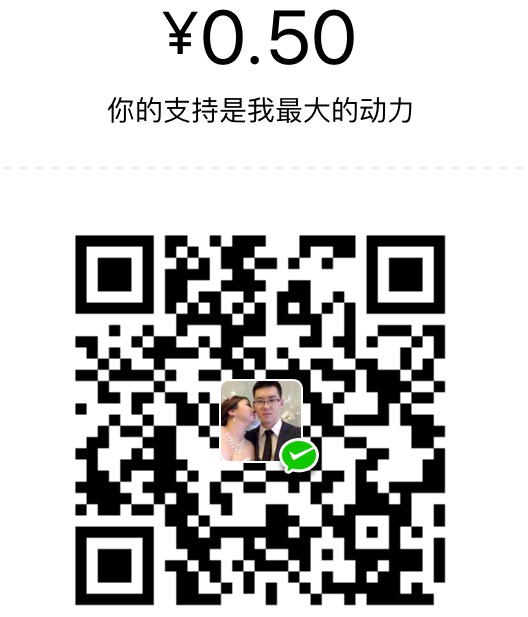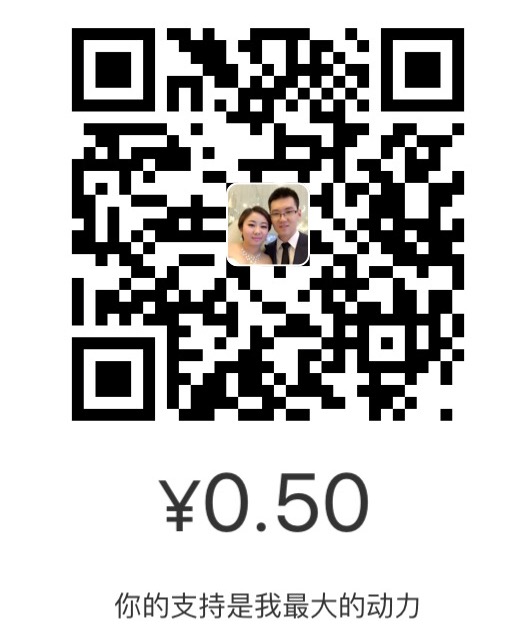之前的文章讲述了在RN项目中如何使用NavigationBar,如何调用原生模块,以及集成下拉刷新和上拉加载更多的功能,今天介绍一个第三方插件react-native-tab-navigator,讲述我是如何使用它在RN项目中使用TabBar
项目源码在这里
安装插件
1$ npm install react-native-tab-navigator --save使用
就我的demo来说:
Demo中包含了Navigator管理的一系列视图,我尝试过使用一个Tab管理多个由Navigator管理的一系列视图
(这跟我之前的iOS开发经验有关,在iOS中Application的根视图是TabBarController,这个TabBarController管理多个由NavigationController管理的一系列ViewController)但是这有一个问题:
场景切换的时候可能有隐藏TabBar的需求,按照刚才说的方法,我需要set一个值来控制tabbar的
height和overflow,又由于component的生命周期函数中没有类似于iOS中-(void)viewWillAppear;的方法,所以没有很好的方法把隐藏的tabbar再显示出来(如果你有解决这个问题的方法,请告诉我)。那么换一种思路:
把管理一系列视图的
Tab交由一个Navigator管理,虽然这样违背了iOS开发的普通思路,但是就目前在RN项目中,没有发现太大的问题(有一个问题是只有一级页面显示TabBar,所有二级页面全部不显示,不过就国内大多数应用设计风格来看,这个问题也不算是问题)。react-native-vector-icons
这是一个图标库,有兴趣话可以去这里深入了解,简单使用请执行下边两条命令即可12$ npm install react-native-vector-icons --save$ rnpm link使用:
12import Icon from 'react-native-vector-icons/Ionicons';<Icon name={ 'ios-home' }关键部分代码
1234567891011121314151617181920212223242526272829//root.jsimport React from 'react'import {Navigator} from 'react-native';import { Provider } from 'react-redux'import configureStore from './store/store.js'import App from './containers/app.js'const store = configureStore();class Root extends React.Component {render() {return (<Provider store={ store }>//在原来<App />的基础上添加Navigator<NavigatorinitialRoute={{ component: App }}configureScene={(route) => {return Navigator.SceneConfigs.FloatFromRight;}}renderScene={(route, navigator) => {let Component = route.component;return <Component {...route.params} navigator={navigator} />}} /></Provider>);}}export default Root;1234567891011121314151617181920212223242526//app.js ( render(){} )render() {const { reducer } = this.props;console.log("============",reducer.tabbarHeight);return (<TabNavigator tabBarStyle={{ backgroundColor:'white' }} style={{backgroundColor: 'white'}}><TabNavigator.Itemtitle="主页"selected={this.state.selectedTab === 'home'}renderIcon={() => <Icon name={ 'ios-home' } size={30} color={'gray'}/>}renderSelectedIcon={() => <Icon name={ 'ios-home' } size={30} color={'#4E78E7'}/>}onPress={() => this.setState({ selectedTab: 'home' })}><ProductListContainer {...this.props} /></TabNavigator.Item><TabNavigator.Itemtitle="其他"selected={this.state.selectedTab === 'other'}renderIcon={() => <Icon name={ 'ios-more' } size={30} color={'gray'}/>}renderSelectedIcon={() => <Icon name={ 'ios-more' } size={30} color={'#4E78E7'}/>}onPress={() => this.setState({ selectedTab: 'other' })}><OtherContainer {...this.props}/></TabNavigator.Item></TabNavigator>);}效果图